如何在excel中统计某个内容的出现频率?可以使用countif函数,其基本语法为:=countif(统计区域, 指定条件)。只需选定目标数据区域并设置相应的匹配规则,就能迅速完成统计。接下来通过几个具体示例进行演示。
1、 统计范围为A1到A8,输入公式=COUNTIF(A1:A8,"苹果"),其中“苹果”是文本内容,需要用英文双引号括起来,用于计算该区域内“苹果”出现的次数。
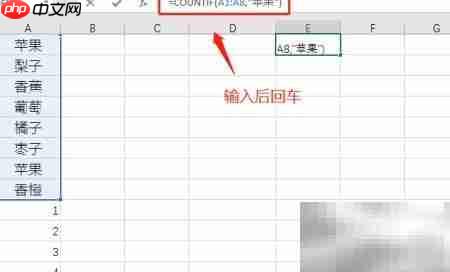
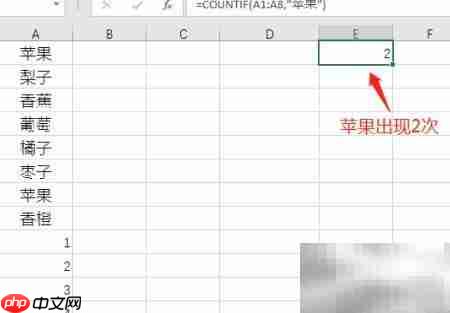
2、 统计区域设定为A9至A16,使用公式=COUNTIF(A9:A16,6),由于条件6是一个数值,因此不需要加引号。

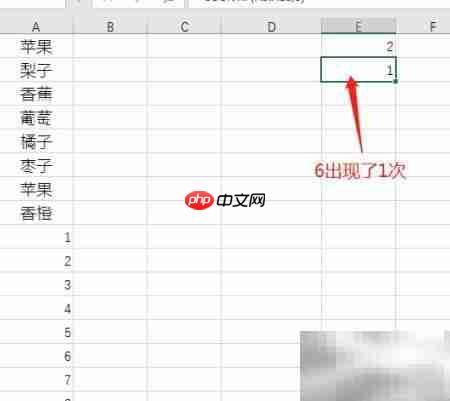
3、 公式为=COUNTIF(A9:A16,">6"),其中A9:A16为待检测区域,条件">6"表示大于6的数值,需用英文引号包裹整个条件表达式。
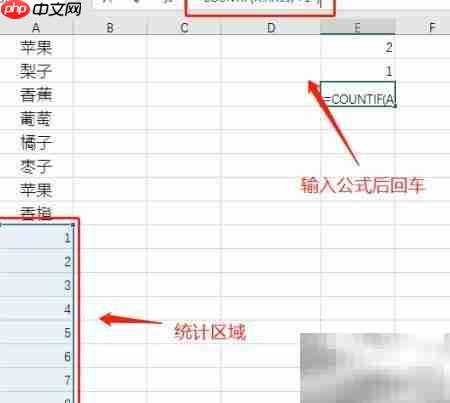

4、 使用公式=COUNTIF(A1:A8,"香"),其中A1:A8为查找范围,“”代表任意长度的字符序列,“?”则代表单个字符,可用于模糊匹配以“香”开头的内容。
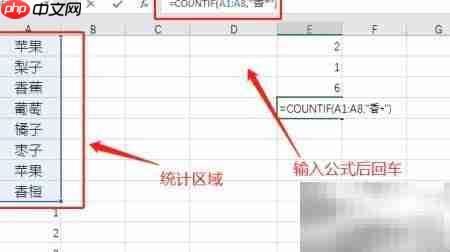
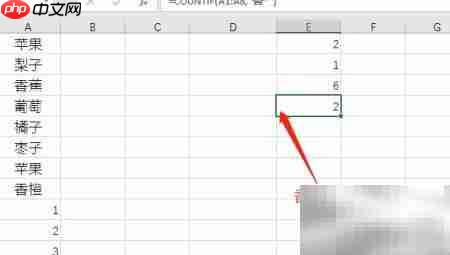
5、 输入公式=COUNTIF($A$1:$A$8,A1),其中$A$1:$A$8为绝对引用的固定区域,条件取自A1单元格中的值,实现动态统计该内容在整个区域中的出现次数。
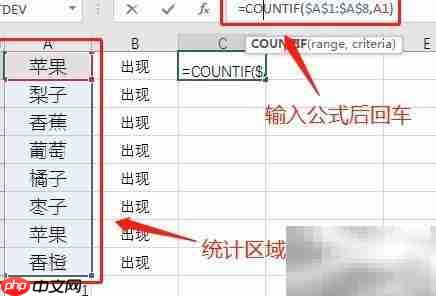
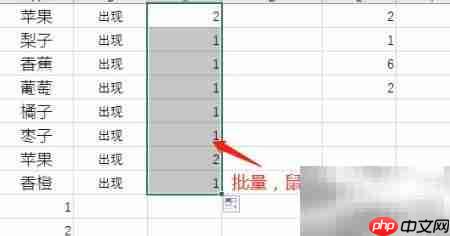
以上就是Excel统计次数技巧的详细内容,更多请关注php中文网其它相关文章!

每个人都需要一台速度更快、更稳定的 PC。随着时间的推移,垃圾文件、旧注册表数据和不必要的后台进程会占用资源并降低性能。幸运的是,许多工具可以让 Windows 保持平稳运行。

Copyright 2014-2025 https://www.php.cn/ All Rights Reserved | php.cn | 湘ICP备2023035733号